Q ВМ трябва да бъде инсталиран и работи на VMware инструменти. Те предоставят драйвери за по-ефективни модели на виртуални контролери, памет шофьор преразпределение vmmemctl и др.
Q Желателно е, че инструментите на VMware са текущата версия. Feed Използвайте VMware Актуализация на мениджъра да контролира версии и актуализации.
Q има някои нюанси в работата на ESX (и) сървъри с NUMA архитектура. Тази архитектура предполага, че контролерът на паметта интегриран в процесора, а процесора е "собствена", а не "притежава" памет с различно време за достъп. Сървърите на процесори AMD Оперативния
Терон и на някои модели Intel Xeon. Пример за такъв нюанс може да не е желателно създаването на VM с vCPU сумата напред ядра в един процесор, - в такъв случай ESX (и) не са физически в състояние да направи така, че всички преработватели на тази VM работещи на един NUMA възел и всички от паметта си за всички процесора е на разположение като "местен". По този начин, ако имате сървърите в NUMA архитектура, моля, направете справка в раздел «vSphere Управление на ресурсите Guide».
Q е препоръчително да включва използването на операционни системи за гости
ESX (и) предоставя богата информация за състоянието на инфраструктурата. Това, както и най-различни гишета за изпълнение, както и данни за състоянието на сървъра, наличието на сигнал пулс (сърцебиене) от инструментите на VMware, във ВМ, дневник на събитията (събития), и др. Въпреки това, често е полезно не само по себе си възможност да разгледаме данните, но също така и да получава автоматично уведомление или друга реакция.
За тази цел, при условие механизъм vCenter Аларми - обърнете внимание на едноименната раздела за центрове за данни, сървъри, клъстери, виртуални машини, басейни ресурси и папки (Фигура 6.52.).
Фиг. 6.52. Задействани аларма сървъра
Всеки сигнал за тревога - е същността на спусъка, проследявате събития или състоянието на натоварване на тезгяха. Аларма може да следи гишета за различни видове обекти - виртуални машини, сървъри, мрежи, съоръжения за съхранение. Освен това, тя може да се наблюдава като индикатор за товара (например, процентът на CPU или дисково пространство) и статут (дали VM е включен, дали мрежовият сървър е налична).
В допълнение, аларма може да следи събитие (събитие) с тези параметри.
За да създадете Аларма отидете до желаното ниво на йерархията. Например, ако искам да се създаде аларма за мониторинг на виртуални машини, изберете Центърът за данни, когато искам веднага да следите всички виртуални машини в нея. Ако искам да се наблюдава само групата VM, идете на съответния басейн ресурс, или vApp каталог за виртуалните машини.
Тогава пропуснете раздела Аларми. бутон Определения. Там uvi-
Дим цялата необходима за тази аларма йерархия ниво. , Определени в колона посочените
Zano, те са наследени от субекта. Ако изберете нова аларма в празното пространство в контекстното меню на този раздел, ние ще стартира съветника за създаване на нова аларма.
На първия раздел, въведете името на алармата и че тя трябва да следи (фиг. 6.53).
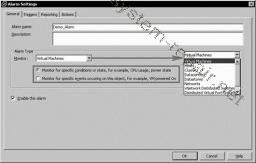
Фиг. 6.53. Създаване на аларма
Възможности за видове обекти, както можете да видите, много. Също така тук ние показват, че ние искаме да наблюдава, - състоянието на брояч или състояние на даден обект или събитие, което е настъпило с обекта.
В раздела тригери, ние да определи условията на аларма задействане. Възможно е да има повече, тъй като алармата може да се задейства, когато има такива, и след като всички условия. В допълнение, ние можем да се уточни прага, при която алармата се променя състоянието на обекта в предупреждение (предупреждение) или грешка (грешка).
В раздела Отчитане, ние уточни параметрите на активиране на алармата.
Range - от порядъка на изхода на който се променя състоянието на алармата. Това означава, че "офанзива праг" плюс "гама" = задействаната аларма. Например,
ако сте посочили задейства алармата при 70% процесор натоварване и гама = 5, а след това алармата се задейства при зареждане над 75% (= 70 + 5), и се връща в нормално състояние, когато натоварването е под 65% (= 70-5).
Trigger Честота - за този брой минути след спусъка за алармата няма да работи отново.
Каквото и проследяване на дадена аларма, ключов последица от това е способността да се реагира на събитията. Когато създавате алармата, посочено от нас условия се променят статута на даден обект, който се наблюдаваше. В последния раздел, ние уточни действията, които трябва да се предприемат при смяна на статута.
Сред действията, които се сблъскват (в зависимост от типа на алармата и това, което той наблюдава):
Q уведомяване по електронна поща. Действието е на разположение за всички типове обекти. Писмото ще бъде изпратено vCenter, така че началното меню. vCenter сървър настройки. Mail трябва да зададете настройките за мейл сървър;
Q стартирате произволни команди. Действието е на разположение за всички типове обекти. В колоната Конфигурация определя пътя и параметрите на програмата, за да се изпълнява. Например:
C: \ Windows \ system32 \ cmd.exe / в C: \ инструменти \ cmd.bat
Също така, тъй като параметрите могат да се предават, някои области аларма. Например:
C: \ инструменти \ sendsms.exe AlarmName targetName
Списъкът на наличните полета, вижте. В документа «vSphere Basic Системна администрация».
Тази команда ще се извършва на сървъра, отделно от потока vCenter vCenter услуга;
Q за виртуални машини - включен, изключен, пауза, миграцията, над-
Q сървър - въвеждане на режим на поддръжка, изход режим поддръжка, изключване от vCenter, рестартиране, изключване.
Алармата се генерира на едноименната раздела на някакво ниво vCenter йерархия следи обекти на този клон на йерархията. Например, алармен мониторинг VM създаден на ниво Datacenter, следи всички виртуални машини. Директория създаден за нивото VM - всички виртуални машини тази директория.
Забележка: в контекстното меню на повечето обекти vCenter йерархия има аларма елемент. Изключване аларми Действия (фиг. 6.54).
Тази позиция е необходимо да изключите реакция (но не и факта на работа) аларма за този обект. Отново, търсенето обикновено по време на рутинни процедури с инфраструктурата, които могат да предизвикат нежелана праг на интервенция
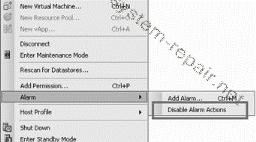
Фиг. 6.54. реакция изключване на алармата
tyvaniya аларма. Задействане автоматични отговори аларма се изключва, докато не се върне, от същото меню.
Съществуващите аларми подразбиране създадени за йерархията на най-високо ниво. Намерете ги, за да видите свойствата, качествата промяна или изтриване,
чрез избиране на vCenter йерархия. Аларми раздел. бутон Определения
Обърнете внимание на контекстното меню в активна аларма. Параграф потвърждението (фиг. 6.40) блокове автоматичното действие на алармата, а не отпадане статута му. Това е полезно, когато алармата реагира на всяко планирано събитие, за което знаете, и да реагира, че не е необходимо.
Аларми също имат бутон в долната част на екрана. изборът, който ще покаже на всички активни в момента алармата (фиг. 6.56).
Ето един пример на приложение на този механизъм. Да кажем, ние сме си постави за цел - да се евакуират виртуалните машини от сървъра, на който е имало повреда на компонент. От тези съображения, че компонентът на отхвърляне, не е довело до провала на сървъра, той все още се намали нейната надеждност. Например, ако един отказа
на двата енергоблока. За да направите това, отидете в дома клиента vSphere. инвентаризация
Силите и клъстери в лявото дърво, изберете обект hierar- високо ниво
Hii, като корен, Datacenter или клъстер - всички наши сървъри са били
по-ниско в йерархията.
Има раздел Ви интересуват Аларми. бутон Определения. Менюто за празнота контекст
-о място. Нова аларма. Ще наблюдавате сървъри (Монитор падащото меню)
за състоянието на сървърите ще бъде да следи (Монитор за определени събития ...).
Сега, в случай на влошаване на компонентите на сървъра, vCenter го преведе в поддръжка режим, което ще доведе до миграция на виртуални машини от този сървър към друга виртуална машина и ще предотврати стартирането на този сървър.
Миграцията на разстояние (или да спре) виртуална машина
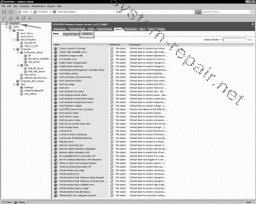
Фиг. 6.55. Съществуващите аларми подразбиране
Ако виртуалната машина е изключен или се поставя на пауза (прекрати), тя може да мигрира и двете между сървъри и съхранение между между сървъри и съхранение в същото време.
VM миграция е започнало, като плъзнете до желаната сървъра или съхранение, или параграф преселение VM контекстното меню. Не се налагат условия или за VM или сървър.
Ако искате да мигрират виртуални машини без vCenter, след това кликнете мигрират или плъзнете ви разположение. След това можете да го направите:
1. Изключете VM или преведете в състояние на пауза (спира).
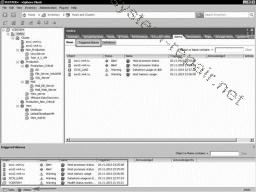
2. Изтриване на ВМ от обект йерархия ESX (I) - елемента Махни от Инвентаризация
3. Прехвърлете VM файловете на друго място, ако е необходимо. Можете да използвате вградения файлов мениджър, или който и да е друг.
4. Регистър VM на сървър. За тази цел, чрез вградения файлов мениджър, за да намерите файловете и изберете Добавяне на опис в контекстното меню на конфигурационния файл (* .vmx).
Ако трябва да се движат по-VM от един сървър на друг или на друго място с минимални спирания, но VMotion / Storage VMotion не е на разположение, можете да го направите:
1. За да се създаде работещ VM моментна снимка (снимка).
2. Копие всички файлове, с изключение на последните моментна снимка на файлове в друг склад.
3. Прехвърлете VM в пауза състояние (спира).
4. Преместване в останалата VM файловете на друго място (това е последната снимка файлове и файл с VM памет е на пауза).
Съхранение VMotion - жива миграция на виртуални машини на файлове между хранилища
6. Включване на VM на ново място, изтрийте снимка, изтриване на оригиналния VM.
Съхранение VMotion, понякога SvMotion - е прехвърлянето на файловете VM от хранилището на хранилището, без да я изключи. Тя поддържа всички видове съхраняване, включително локални дискове. Той поддържа прехвърлянето на двете целия VM, и само едно или повече от неговите VMDK файлове.
В допълнение към трансфера на VM файлове от хранилището за съхранение, складиране VMotion е полезно за:
Q превръщане между формати VM диск тънки и дебели;
Q намаляване на размера на тънък диск. Ако вътрешността на тънък диск, първо място бе заето от данните, а след това изчиства - тънък диск се намалява. За да го намали, може да се изчисти от първите незаети блокове (например, полезност Sysinternals SDelete), а след това се изпълни тази VM Storage VMotion на друго хранилище. Тънък диск на новия съхранението отново ще съдържат само съществуващи данни;
Q копирате vRDM в VMDK файл. Обратният процес по този начин не-
процеси са както следва:
1. Когато администратор инициира Storage VMotion, функция VM се активира за промяна блок проследяване. С помощта на ESX (и) в отделен файл следи кои блокове VMDK файл са променени.
2. По-голямата част от информация (VMDK) файловете се копират. Макар и да не копират файловете, както и съдържанието на изходните файлове (с изключение на нула блокове) се копира в нов празен файлове.
3. Когато основният VMDK копирани, копирани започва натрупаните масив от променените блокове, освен това, промяна блок за проследяване etsya сега се прилагат за него. В итерация се повтаря толкова дълго, колкото време е променено, прехвърлянето на блок данни няма да бъде достатъчно малък. Когато това се случи, лечението на диска VM е временно блокиран, а последните се променили блокове се копират на друго място.
4. VM хипервайзорна изпраща заявка от новите файлове. Старите файлове са премахнати.
За да започнете този процес, изберете преселение виртуална машина в контекстното меню и
Променете хранилището за данни на първата стъпка от съветника.
Или се прибера вкъщи. Хранилището за данни. съхранение с виртуални машини. Виртуална раздела
Машини и плъзнете на желаното VMS на друго място.
Стъпките на съветника са:
1. Изберете хранилището за данни - тук можете да изберете за магазин за прехвърляне на VM. И ако щракнете върху бутона Advanced. можете да посочите само мигрират отделните дискове тази виртуална машина;
2. дисков формат - тук можете да посочите вида на диска за VM на новия магазин.
Условия за вида на съхранение не е - можете да мигрирате виртуални машини между системите за съхранение на всякакъв вид, включително местните дискове и DAS. Но аз отново привлече вниманието ви към факта, че процесът на напускане на склада VMotion ВМ на същия сървър.
За виртуални машини две условия:
Q не трябва да бъде снимка (снимка);
Q VM дискове не трябва да са в независим режим.
За състоянието на сървъра, като цяло, едно - че е имал лиценз за съхранение VMotion.
Моля vnimanie.Inogda SVMotion не може да бъде завършена. Това може да бъде миграция на VM с множество дискове, а след последния етап на прехвърлянето не може да остане в рамките на определеното време. В този случай, можете да помогне за увеличаване на тази стойност изчакване до 100 секунди по подразбиране. Това се прави, като посочва изискваните стойности fsr.maxSwitchoverSeconds ред в конфигурационния файл, ВМ.
Свързани пунктове:
